MPVファイルとは?
MPVファイルは、MPEGエレメンタリーストリーム動画ファイルを指します。このファイルには、非圧縮動画、またはMPEG-2圧縮で保存されたRAW動画データから構成されるMPEGエレメンタリーストリームを含んでいます。これらのファイルは、デジタルビデオレコーダーに保存された動画記録から取得した生の非圧縮動画コンテンツを扱うために使用されます。また、MPVファイルには音声データは含まれていません。
MPVファイルを再生する方法
MP4やAVIのような一般的な動画形式とは異なり、MPVファイルにはコンテナ形式がありません。しかし、適切なコーデックを持つ一部の人気の動画プレイヤーで再生可能です。MPVファイルを簡単に再生する方法は?下記のセクションをご覧ください。
VLC Media Playerは、無料でクロスプラットフォーム対応の動画プレイヤーであり、ほぼすべての動画形式に対応しています。そのため、さまざまな動画ファイルを開いて再生することができます。包括的な動画プレイヤーとして、MPVファイルも開くことができます。VLCでMPVファイルを再生するには、どうすればいいです?ソフトを開き、「メディア」>「ファイルを開く」を選択してMPVファイルを追加して再生するか、MPVファイルを右クリックし、「プログラムから開く」>「VLC Media Player」を選択することができます。
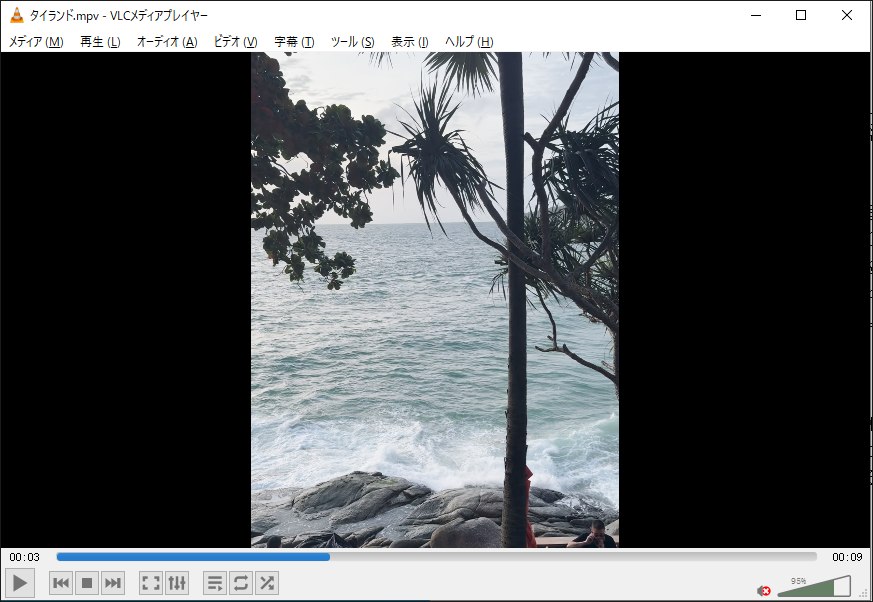
さらに、WindowsまたはMacでMPVファイルを開くには、Windows Media PlayerまたはEltima Elmedia Playerを試すことができます。
MPVをMP4に変換する方法
上記のメディアプレイヤーでMPVファイルを再生できない場合、以下の2つのMPV MP4変換ソフトを使用してMPVをMP4に変換すれば、任意の動画プレイヤーで再生できるようになります。
#1. FreeConvert
FreeConvertは、画像、動画、音声ファイル、電子書籍、ドキュメントを変換できる無料のオンラインファイル変換ソフトです。M4V、RM、ASF、F4V、MPVなど、複数の動画形式をMP4に変換可能です。また、動画、画像、MP3、WAVファイルの圧縮、動画のトリミングやクロップ機能も備えています。具体的な操作手順は以下の通りです。
- FreeConvertのWebサイトにアクセスし、「ファイルを選択」>「デバイスから」をクリックします。
- MPVファイルをインポートし、「出力」のドロップダウンボックスを開き、「MP4」を選択し、「変換」をクリックします。
- 完了したら、「ダウンロード」をクリックしてMP4ファイルをコンピューターに保存します。
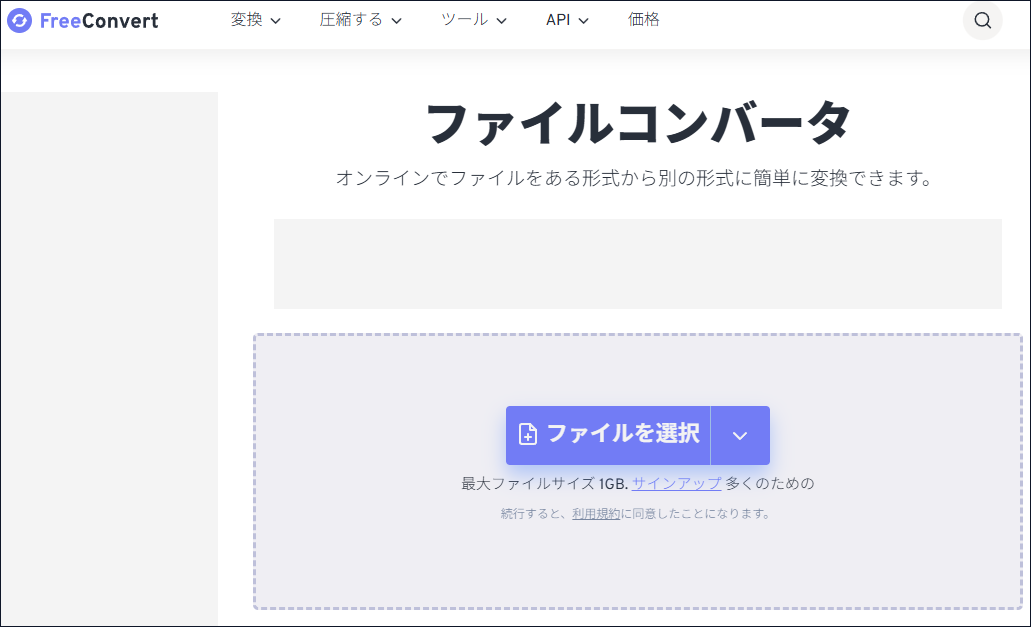
#2. Online-Convert
Online-Convertは、動画、画像、音声、ドキュメント、アーカイブなど、複数の形式間のファイルを変換できる、最も優れたファイル変換ソフトの一つです。MPVからMP4への変換もサポートしています。
- Online-Convertの公式Webサイトにアクセスし、「Video Converter」セクションに移動します。ターゲット形式の一覧から「Convert to MP4」を選択し、「Go」をタップします。
- 「Choose Files」をタップしてMPVファイルを追加します。アップロードが完了したら、「Start conversion」をクリックします。
- 変換が完了すると、MP4ファイルが自動的にダウンロードされます。
結論
この記事では、MPVファイルの定義、再生方法、そしてMPVをMP4に変換する方法について解説しました。紹介したメディアプレイヤーを使って、まずMPVファイルを開いてみてください。もし再生できない場合は、2つのMPV MP4変換ツールを試して、MP4形式に変換してから視聴してください。





ユーザーコメント :